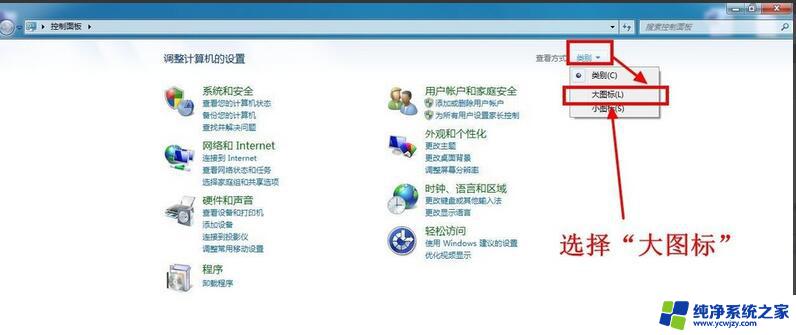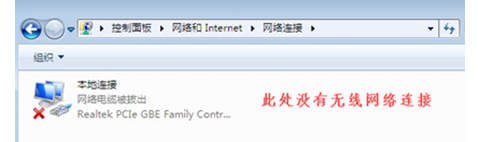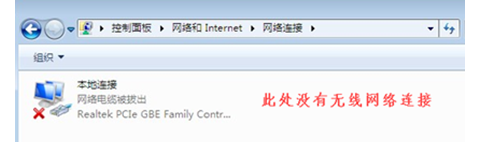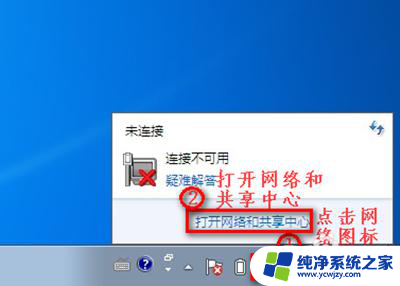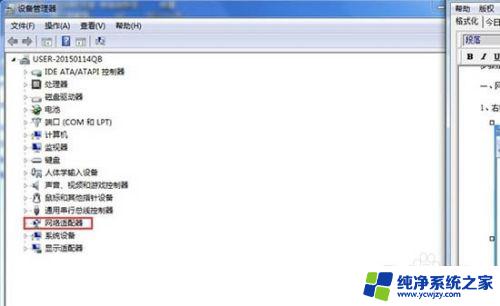win7禁用网络后怎么重新打开 win7无线网络禁用后无法连接怎么办
更新时间:2023-06-07 09:50:22作者:jiang
win7禁用网络后怎么重新打开,Win7作为一个非常受欢迎的操作系统,得到了广泛的应用,但是有时我们可能会遇到一些问题,比如当我们禁用网络后却不知道如何重新打开,或者禁用Win7无线网络后无法连接。这些问题看起来很麻烦,但实际上我们可以通过一些简单的方法来解决它们。在下文中我们将探讨如何重新启用Win7的网络以及解决无线网络禁用后无法连接的问题。
具体步骤:
1.这里我们可以看到我们的无线网络现在是禁用状态!

2.这时候可以点击下方的网络图标打开网络和共享中心!
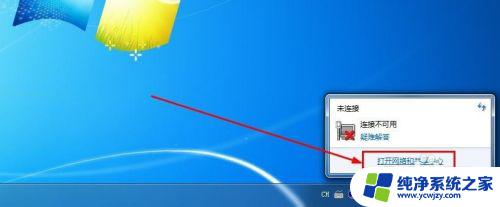
3.网络和共享中心中点击左侧的更改适配器设置!
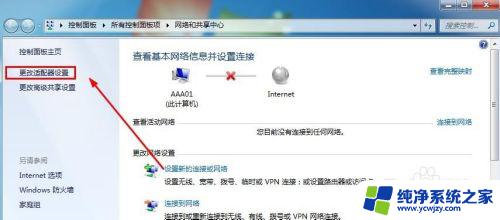
4.这里面我们可以看到当前的无线网络是禁用状态!
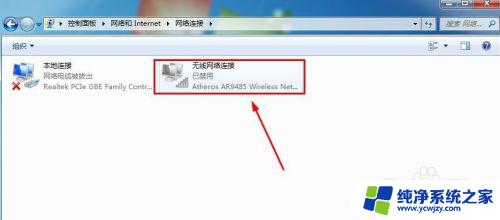
5.这时候我们可以在无线网络连接上单击鼠标右键然后选择启用!
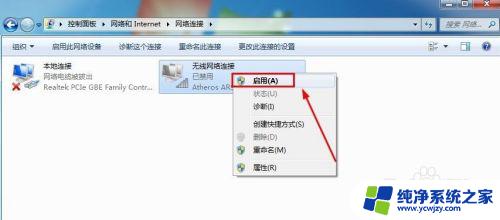
6.大家可以看到现在无线网络连接显示正常,现在可以连接无线网络上网!
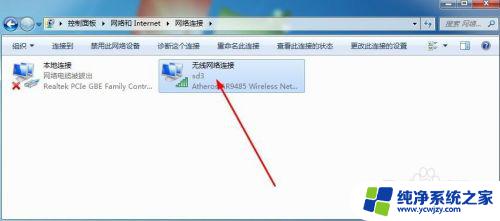
以上就是win7禁用网络后怎么重新打开的全部内容,如果你也遇到了相同的问题,可以参考本文中介绍的步骤进行修复,希望这些方法能对你有所帮助。